インターフェイスにオブジェクトの追加
Interface Builder にオブジェクトライブラリからドラッグして、インターフェイスに標準のオブジェクトを追加します。
手順
- Interface Builder で開いているストーリーボードまたは xib ファイルで、ツールバーのワークスペースの構成ボタン (
 ) をクリックすることで、ワークスペースウィンドウのユーティリティ領域を開きます。
) をクリックすることで、ワークスペースウィンドウのユーティリティ領域を開きます。 - ライブラリーバーのオブジェクトライブラリボタン (
 ) をクリックして、ライブラリペインからオブジェクトライブラリを選択します。
) をクリックして、ライブラリペインからオブジェクトライブラリを選択します。 - 追加したいオブジェクトを探します。
- キャンバス上またはドックでのアウトラインビューのいずれかに、ライブラリーから (スクリーンショットのボタンのような) オブジェクトをドラッグします。
オブジェクトのリストをスクロールします。リストに表示する項目を制限するため、リストの一番下のフィルタバーのテキストフィールドに入力します。
Interface Builder は青色で有効な目的先を強調表示します。Interface Builder は、ウィンドウコントローラのネストされたビューコントローラが、ボタンの有効な目的先であることを示しているのに対し、Mac のストーリーボードでは、例えば、Interface Builderは、ウィンドウコントローラがボタンではなく、ツールバーの有効な目的先であることを示しています。
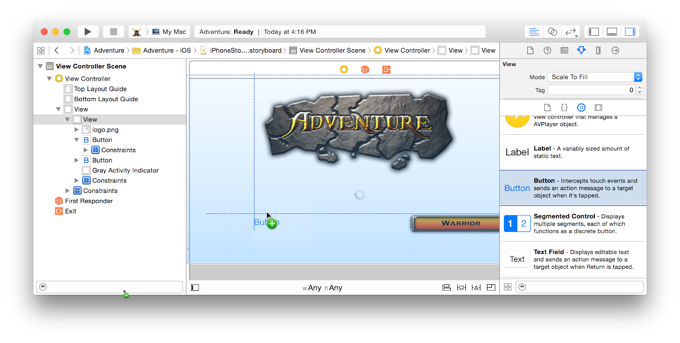
アウトラインビューが表示されない場合は、キャンバスの左下隅にあるドキュメントアウトライン (![]() ) 表示コントロールをクリックして表示します。オブジェクトを追加したいアウトラインの場所にナビゲートし、その後、アウトラインに (スクリーンショットの数字フォーマッタのように) オブジェクトをドラッグします。
) 表示コントロールをクリックして表示します。オブジェクトを追加したいアウトラインの場所にナビゲートし、その後、アウトラインに (スクリーンショットの数字フォーマッタのように) オブジェクトをドラッグします。
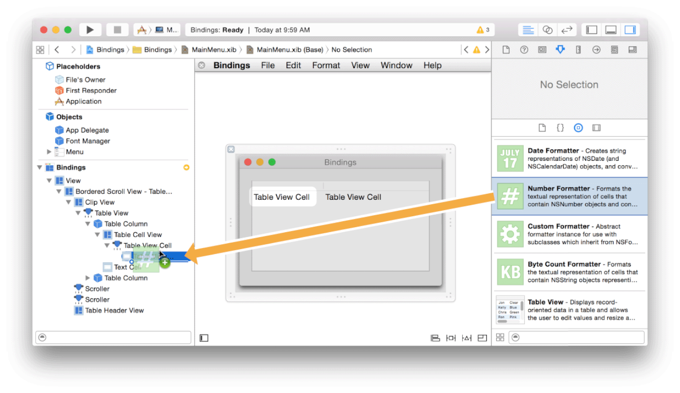
このように、オブジェクトライブラリからウィンドウ、テキストフィールド、ボタンのような標準的な要素を持つユーザーインターフェイスの多くを設できます。ライブラリ内のオブジェクトは、Apple のヒューマンインターフェイスガイドラインを満たしており、それらが適切に機能することを確認するためにテストされています。
Interface Builder にライブラリからオブジェクトをドラッグした後、オブジェクトを配置し、必要に応じてサイズを変更するには、組み込みのガイドを使用して下さい。
関連記事
ワークスペースユーティリティ領域について
Interface Builder のオブジェクトとメディアについて